1. DESLIGUE a energia do controlador.
2. Incline o painel frontal. Depois, remova-a do painel maior para ter acesso à parte inferior da unidade frontal.
3. Remova a tampa (ou o módulo anterior) do painel frontal do controlador. Pressione o botão com mola e puxe para baixo para remover.
4. Deslize o novo módulo A2C-LAN até o clique do bloqueio.
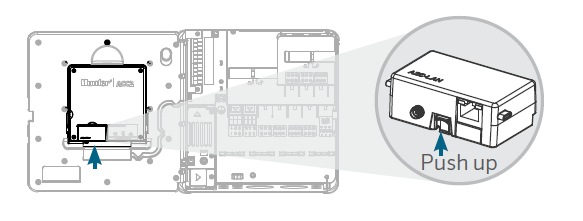
OBSERVAÇÃO: o A2C-LAN usa a porta Ethernet 8883 para comunicações externas. Essas informações não são necessárias para instalações mais simples, mas podem ser necessárias em redes comerciais.
1. Insira o cabo de rede no gabinete. Passe o cabo pelo canal, na parte traseira da unidade frontal.
2. Conecte a entrada de rede (RJ-45 ou 8P8C) ao receptor no módulo A2C-LAN. Encaminhe o cabo LAN pelo canal de cabos na parte traseira da unidade frontal. Deixe folga suficiente no cabo de rede para permitir a abertura e o fechamento da porta, sem prensar o cabo.
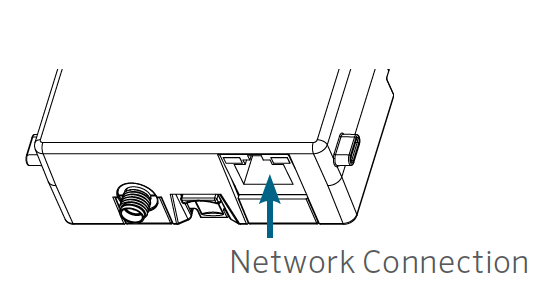
3. Ative a energia do controlador. Após a reinicialização do controlador, o arquivo ÍCONE DE STATUS VERDE
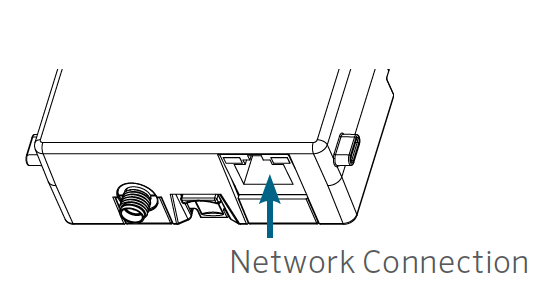
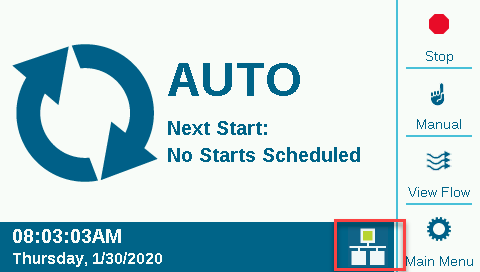
1. No ícone MENU PRINCIPAL no software CENTRALUS, selecione ADICIONAR CONTROLADOR.
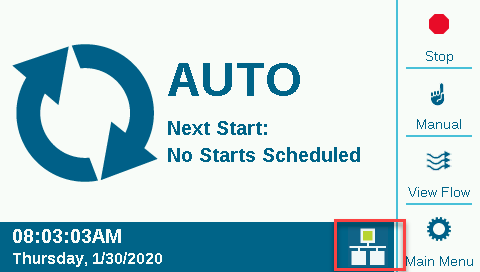
2. Siga as instruções na tela para adicionar seu controlador. Depois de inserir as informações necessárias (nome do controlador, número de série, local etc.), o software enviará um CÓDIGO DE VERIFICAÇÃO DO CONTROLADOR para fins de segurança.
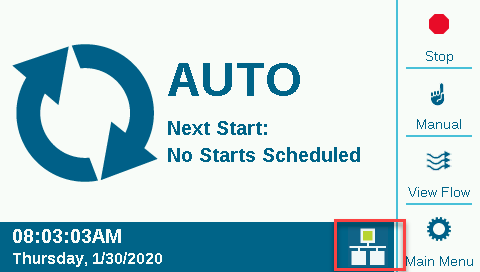
3. No controlador, pressione o botão MENU PRINCIPAL e gire o seletor para o menu CONFIGURAÇÕES. Pressione o seletor para selecionar. Gire o seletor para baixo até VERIFICAÇÃO DO CONTROLADOR e pressione o botão para selecionar.
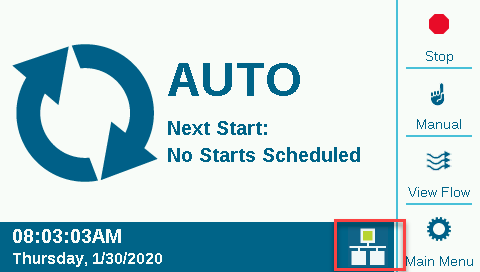
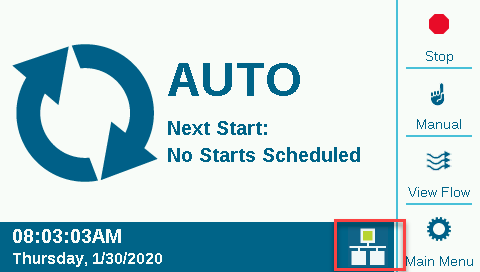
4. Na tela de configuração do software, digite o número do código que aparece na tela de verificação do controlador. Se o CÓDIGO estiver correto, o controlador será adicionado ao software e ao mapa. Se o CÓDIGO estiver incorreto, será exibida uma mensagem de ERRO.
6. O ícone de rede na TELA INICIAL do controlador agora deve ter um ícone de status VERDE.
Ainda precisa de ajuda? Conte conosco.
Conte-nos que tipo de ajuda você precisa para encontrarmos a melhor solução para você.

